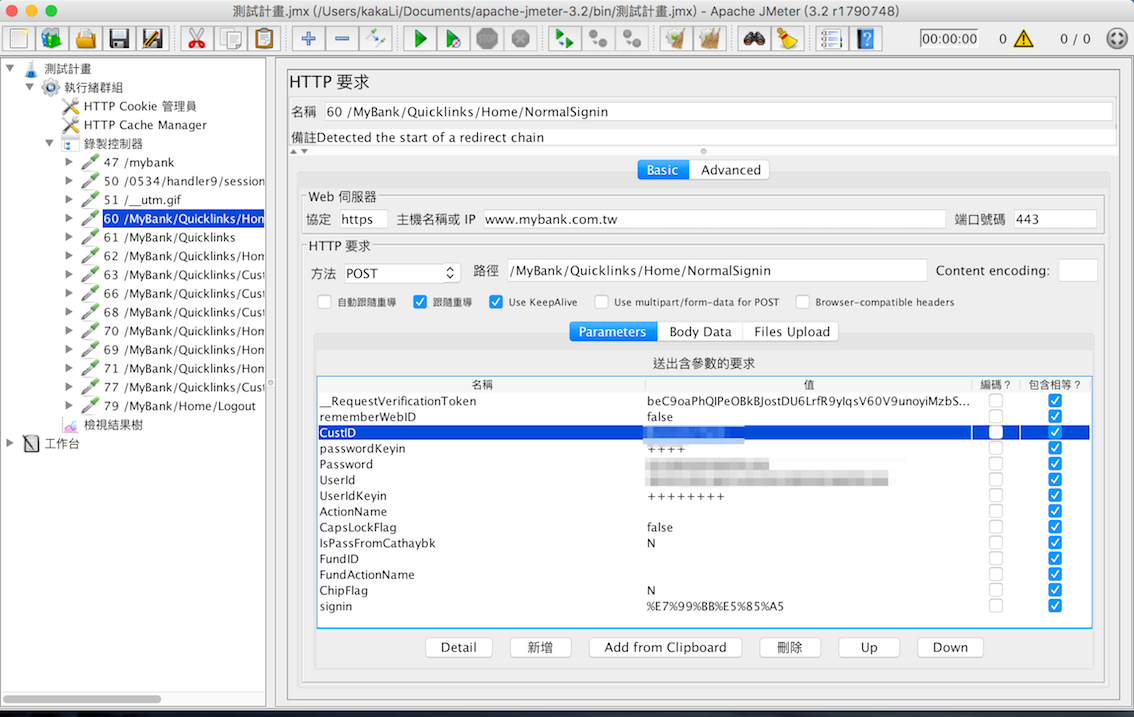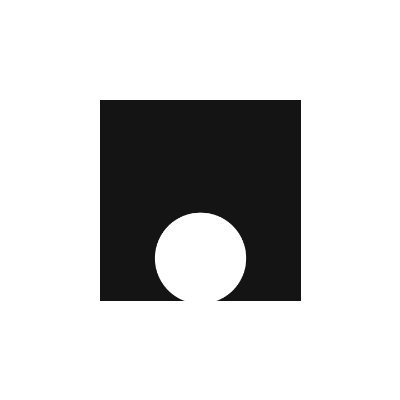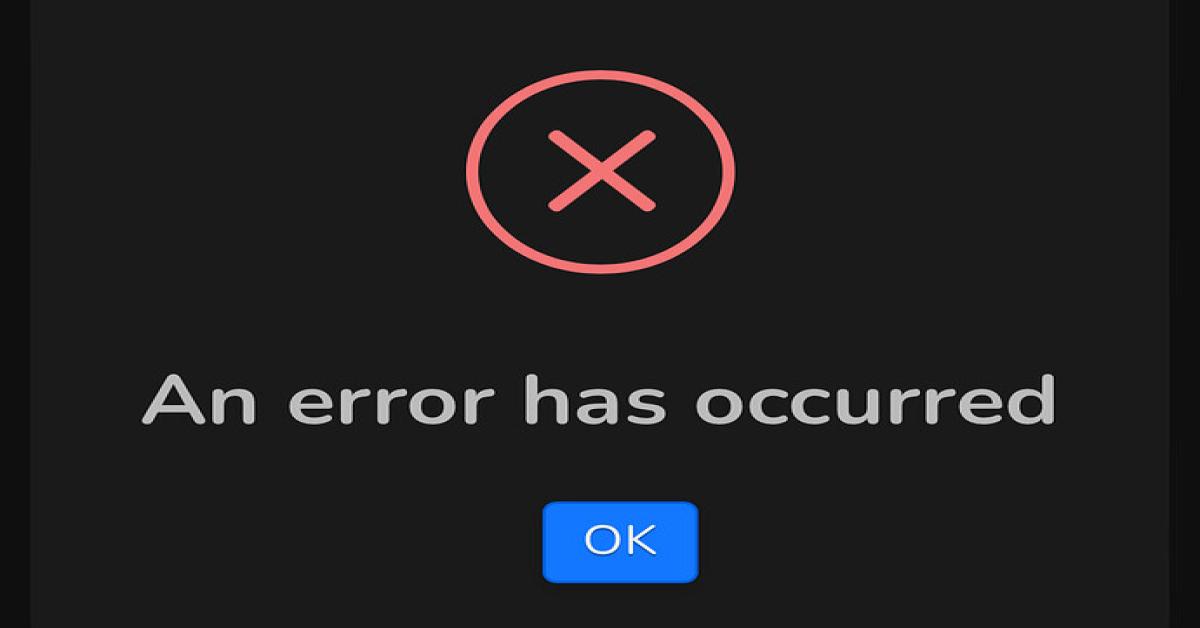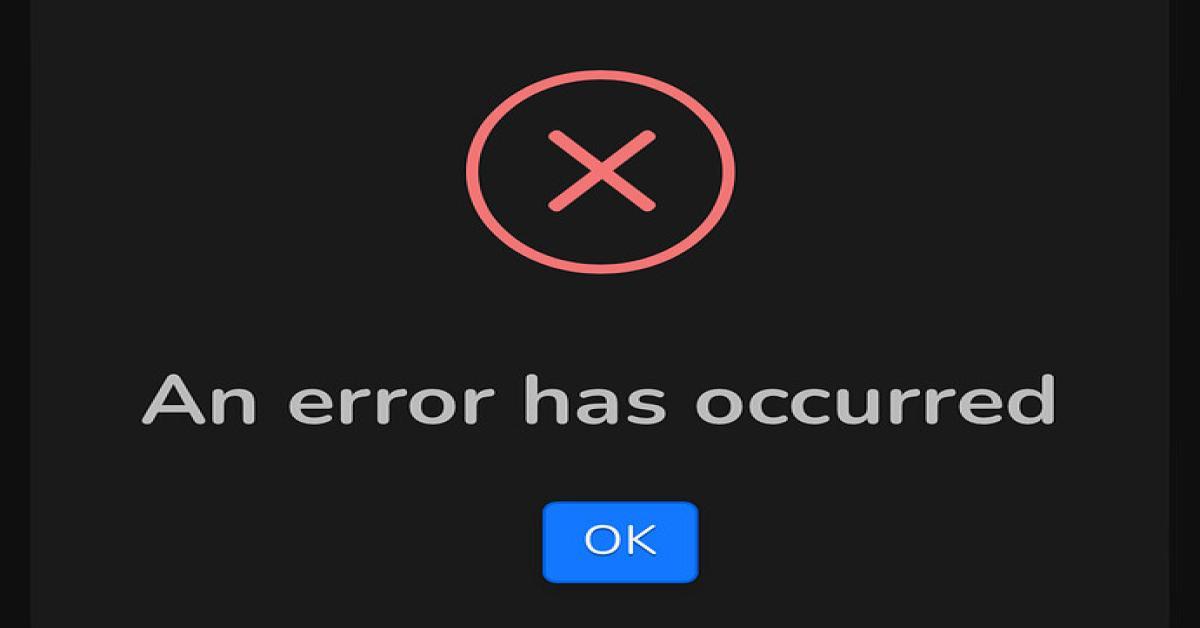JMeter腳本錄製簡介
JMeter腳本錄製簡介
| 簡介 |
本文件用來提供Web應用程式開發人員進行系統效能測試前的腳本錄製及設計 |
| 作者 |
Eva Lin |
JMeter腳本錄製簡介
l 本文件用來提供Web應用程式開發人員進行系統效能測試前的腳本錄製及設計。
l 在效能測試環境中,計設可重複和可預測的方式,讓JMeter通過模擬典型用戶的操作產生的系統上的負載做為系統效能測試的基礎。
1.下載JMeter 3.2版本 (java 1.8)
http://jmeter.apache.org/download_jmeter.cgi
2. 作業系統:Mac OS
三、設定腳本
以網路銀行Web https 網站為例 ,錄製流程為Step1登入 Step2資料查詢 Step3登出。
四、新建錄製器
步驟1:開啟Jmeter,加入「執行緒群組」,再執行緒群組下增加「錄製控製器」
圖1-1
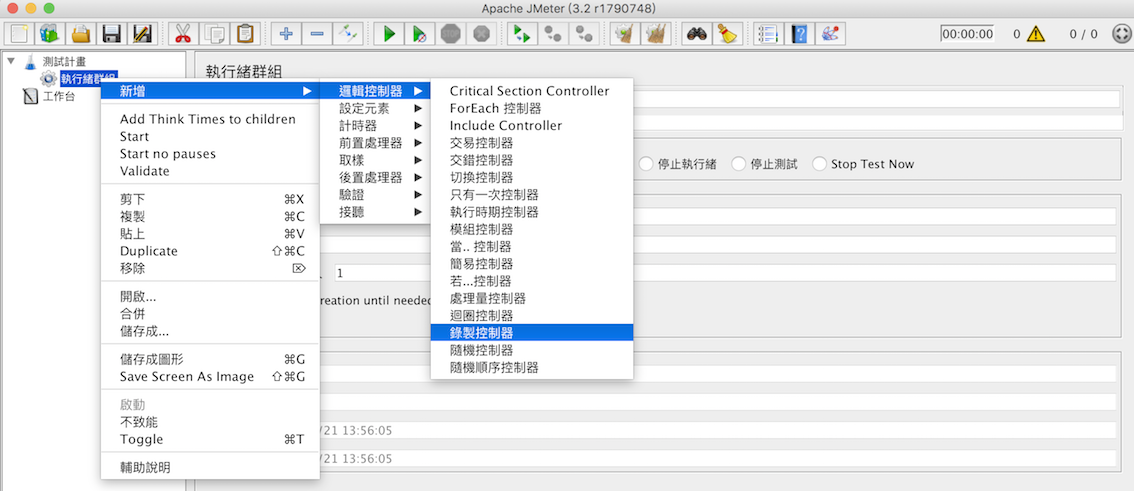
圖1-2

步驟2:在「工作台」加入「HTTP代理伺服器」
圖2-1

圖2-2
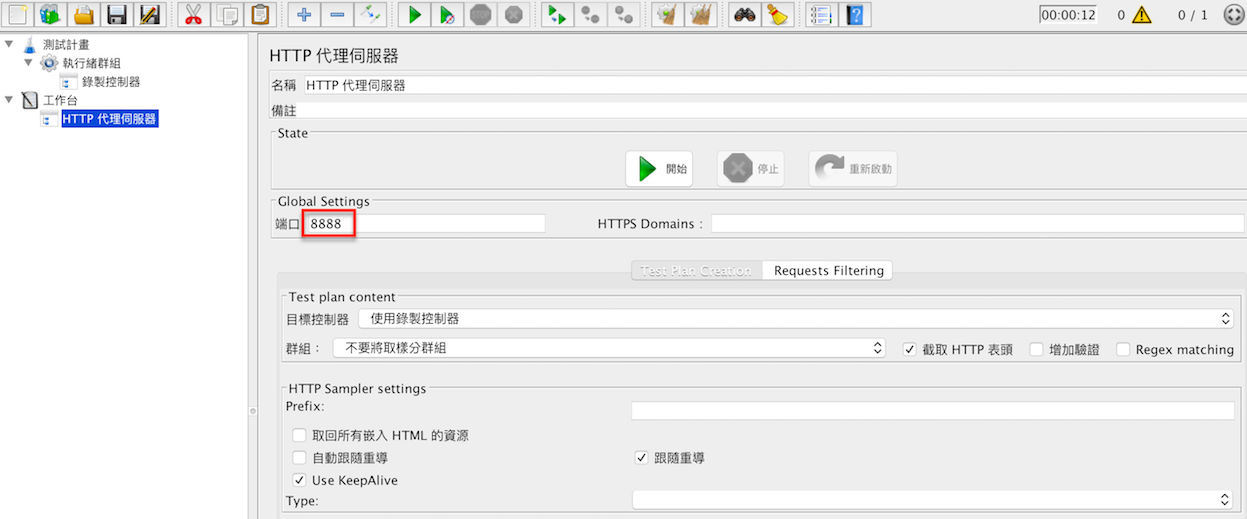
圖2-3

步驟3:設定HTTP代理伺服器,port號需同JMeter的設定
※而大多數網站網址都設以https加密,故需作以下設定才能成功錄製。
以Mac為例,需在網路\進階,勾選設定代理伺服器;因網銀網址為https,故需勾選「安全網頁代理伺服器(HTTPS)」
圖3-1
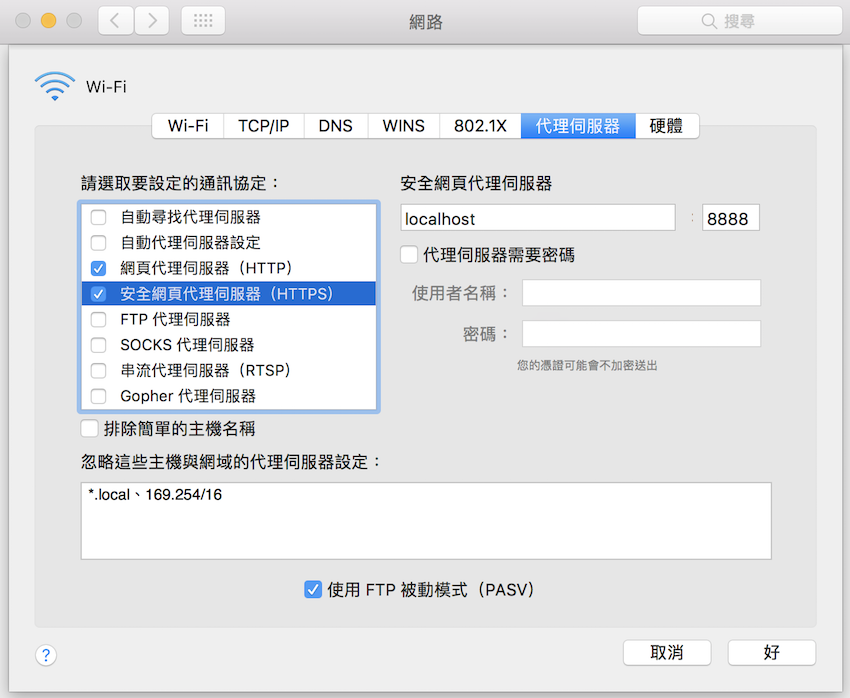
※點選「開始」錄製即會跳出CA說明視窗
圖3-2
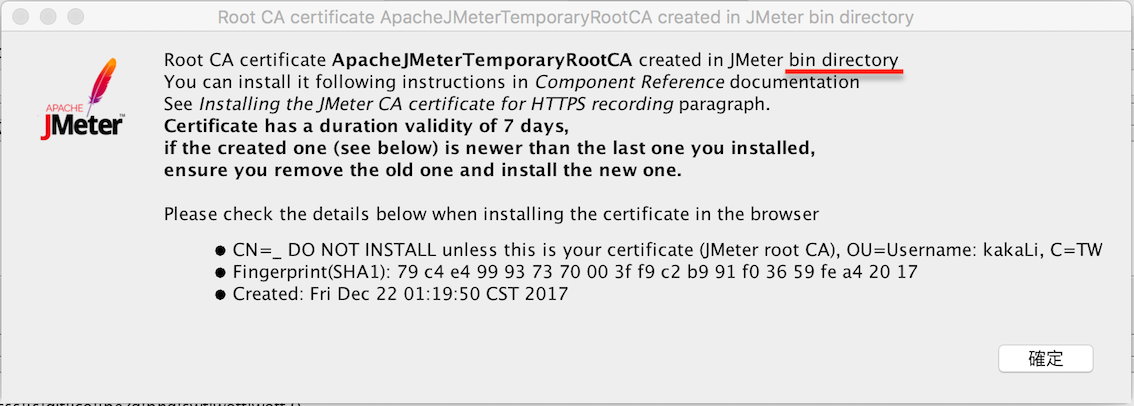
設定瀏覽器憑證,以Firefox為例
圖3-3-1
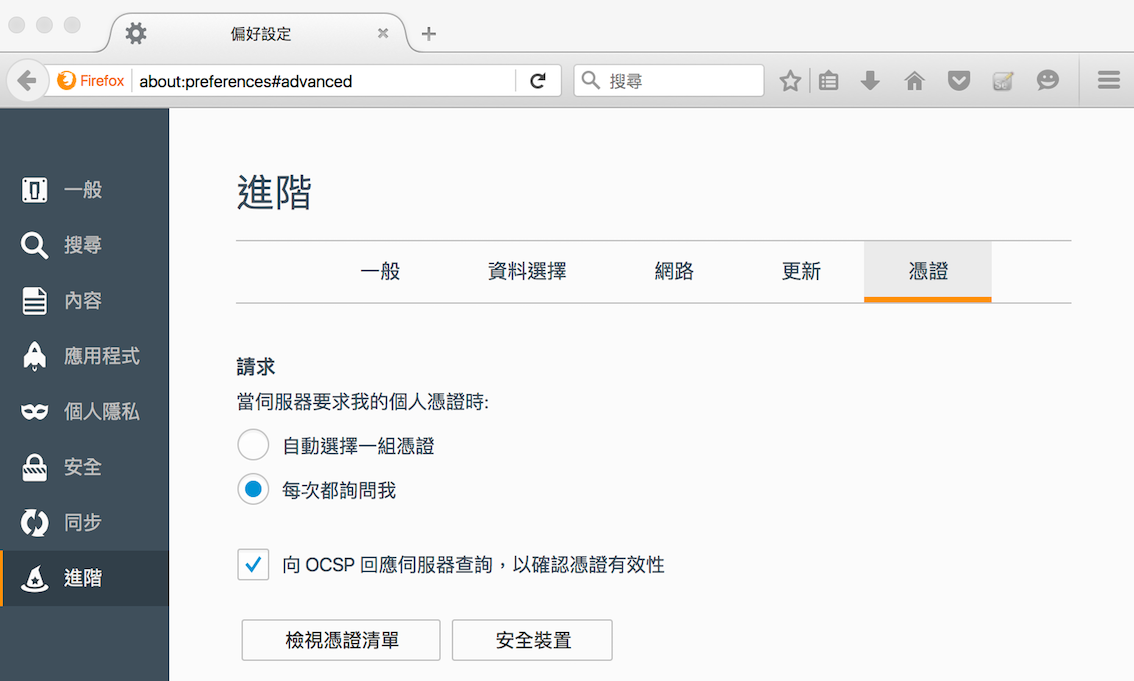
圖3-3-2
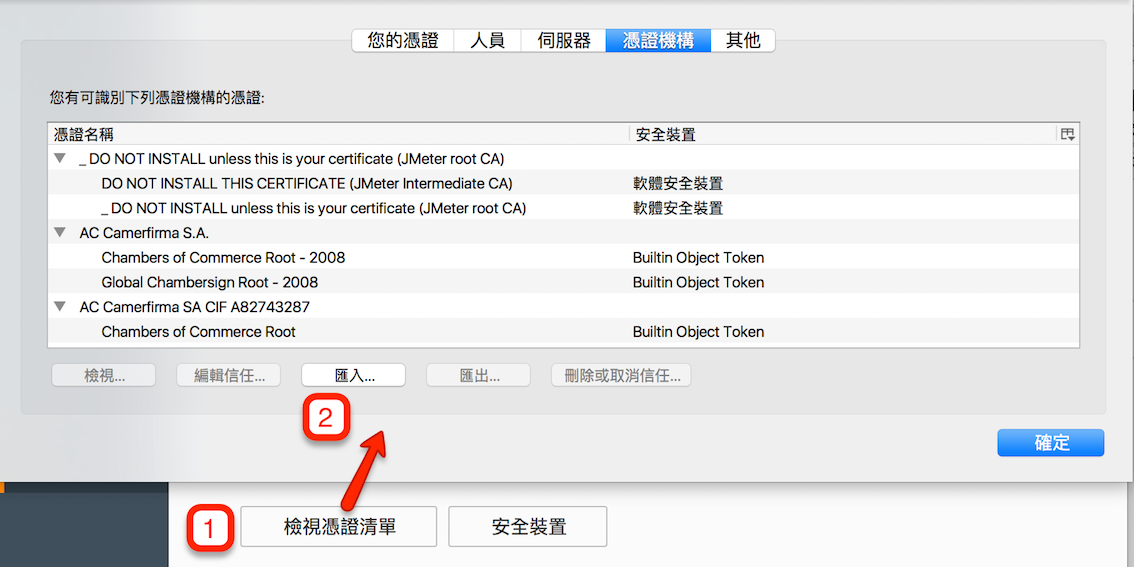
匯入jmeter/bin下的.crt檔
圖3-3-3
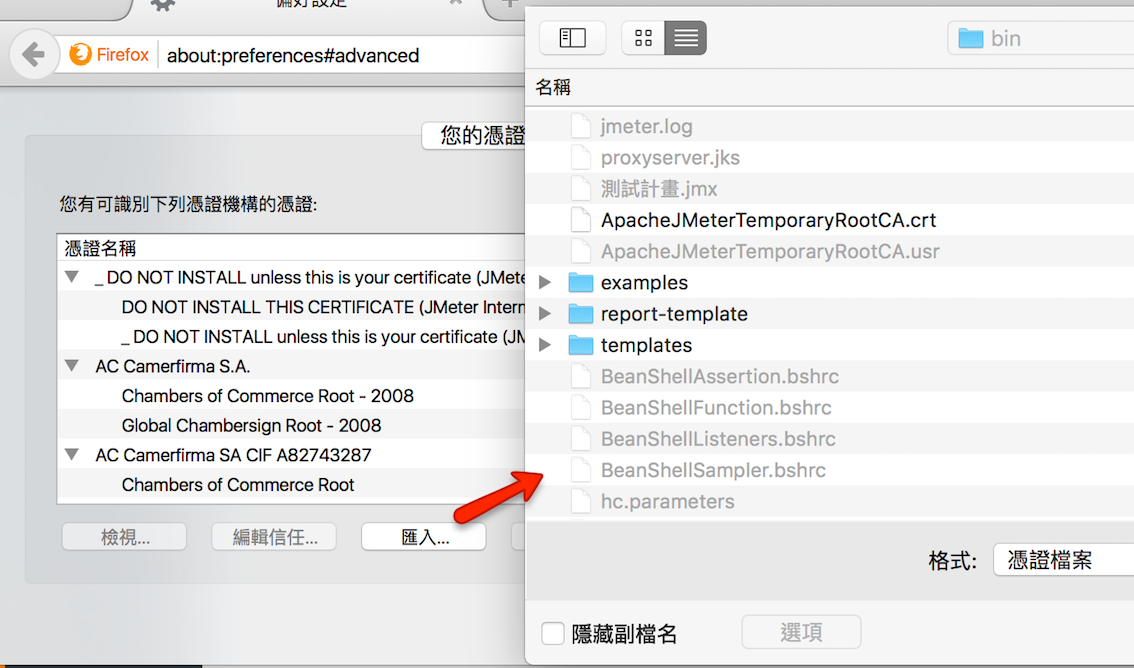
成功匯入憑證
圖3-3-4
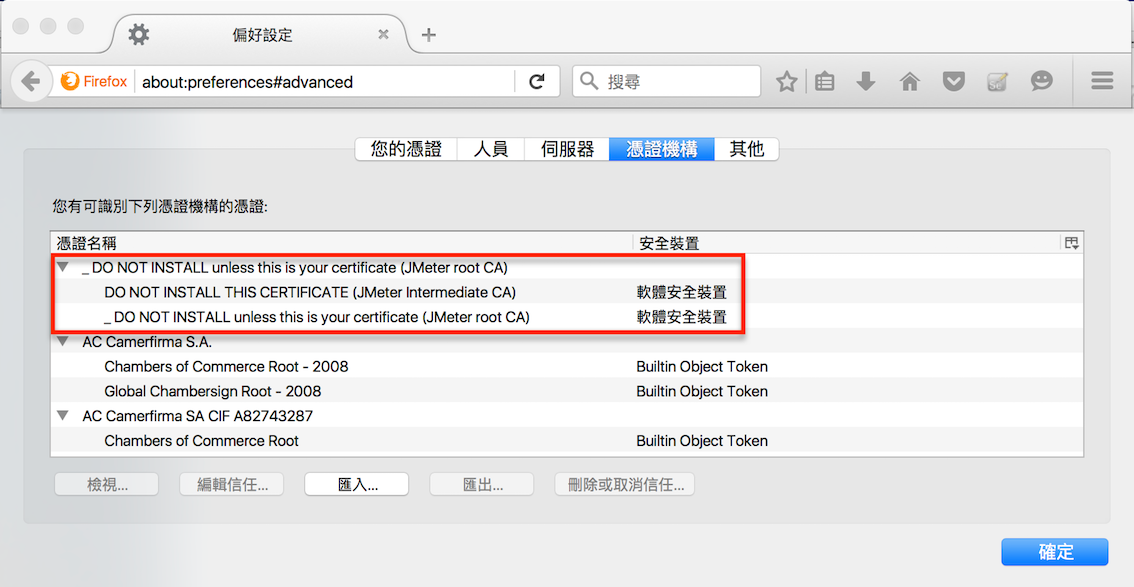
步驟4:開始錄製
圖4-1
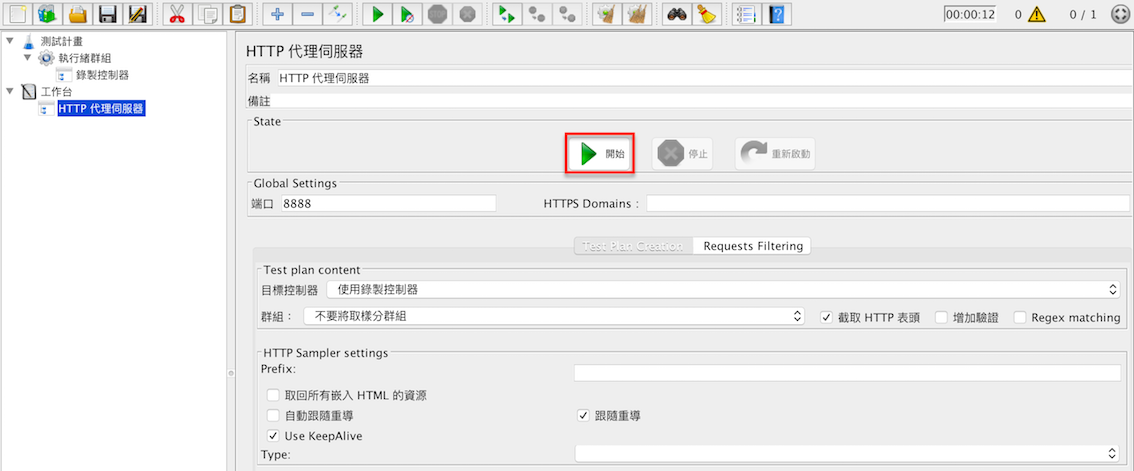
接著將 「錄製控製器 (Recording Controller)」 打開後,就會看到錄下來的每一個動作。
圖4-2
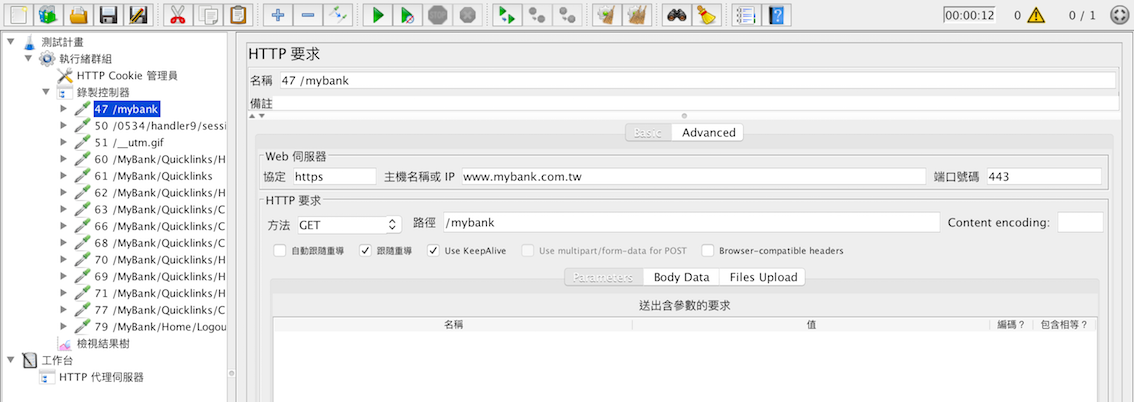
步驟5:接著加入Listener,如此可以看到執行後的結果。
圖5-1
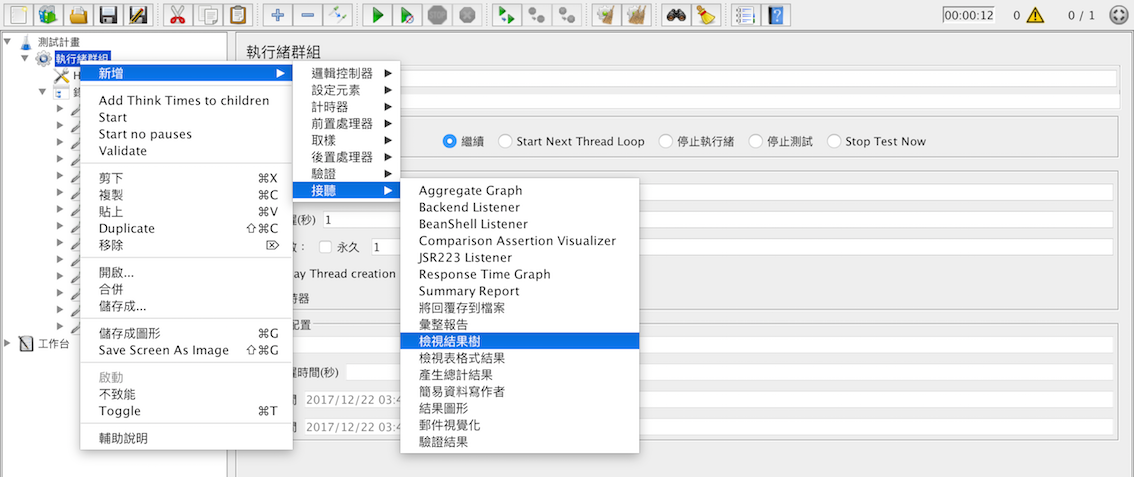
步驟6:執行腳本,查看結果。
圖6-1